온라인에서 손상된 Word 파일을 무료로 안전하게 복구하는 방법
Yvette | 데이터 복구 해결책 | 23/10/2024
개요:
온라인으로 손상된 Word 파일을 복구하는 방법을 찾고 계십니까? 이 게시물은 몇 가지 인기 있는 온라인 Word 문서 복구 도구를 소개합니다. 더 많은 실행 가능한 수정 사항을 얻으려면 계속 읽으십시오.
페이지 내용:
온라인 손상된 Word 파일을 복구하는 방법을 검색하면 수십 페이지의 검색 결과가 표시됩니다. 하지만 어떤 방법을 적용해야 하며, 어떤 온라인 도구가 궁극적인 솔루션일까요? 가장 좋은 대답은 손상된 Word 파일을 무료로 수정할 수 있는 EaseUS 온라인 문서 복구입니다. 이 외에도 다른 Word 파일 복구 도구를 온라인으로 사용하여 Word 파일을 복구할 수 있습니다.
EaseUS 온라인 문서 복구는 손상된 Word 문서를 신속하게 복구할 수 있는 전문 온라인 도구입니다! Word 문서, Excel 파일, PowerPoint 파일 등을 포함하여 다양한 손상된 파일을 복구할 수 있습니다. DOC, DOCX, XLS, XLSX, PPT, PPTX, PDF 등과 같은 파일 형식을 지원합니다.
이 도구는 단 몇 번의 클릭만으로 온라인 Word 파일 복구를 무료로 수행할 수 있습니다. 파일을 업로드하고 유효한 이메일 주소를 입력한 후 도구가 복구 프로세스를 완료할 때까지 기다리면 됩니다. 다음 사례를 읽고 이 온라인 도구가 Word 복구에 대해 무엇을 할 수 있는지 확인할 수 있습니다.
1단계. EaseUS Repair Video 열기 및 문제가 있는 비디오 업로드합니다.
EaseUS RepairVideo 페이지를 엽니다. https://www.easeus.co.kr/repair-tools/online-video-repair.html
손상되거나 재생할 수 없는 동영상을 "동영상 업로드"를 클릭하거나, EaseUS RepairVideo 페이지에 오른쪽 영역으로 끌어다 놓고 복원이 시작합니다.
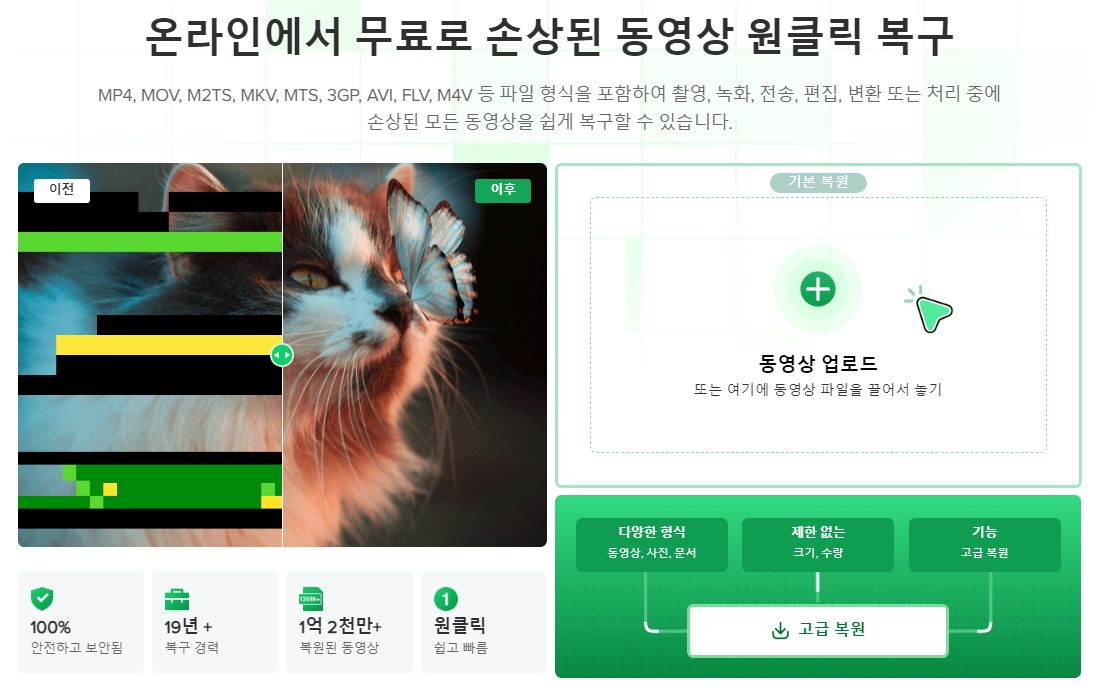
2단계. 창에 유효한 이메일 주소를 입력하고 복원 시작합니다.
올바른 이메일 주소를 입력하고 "복원 시작"을 클릭하여 오작동한 동영상을 업로드하고 복원합니다.
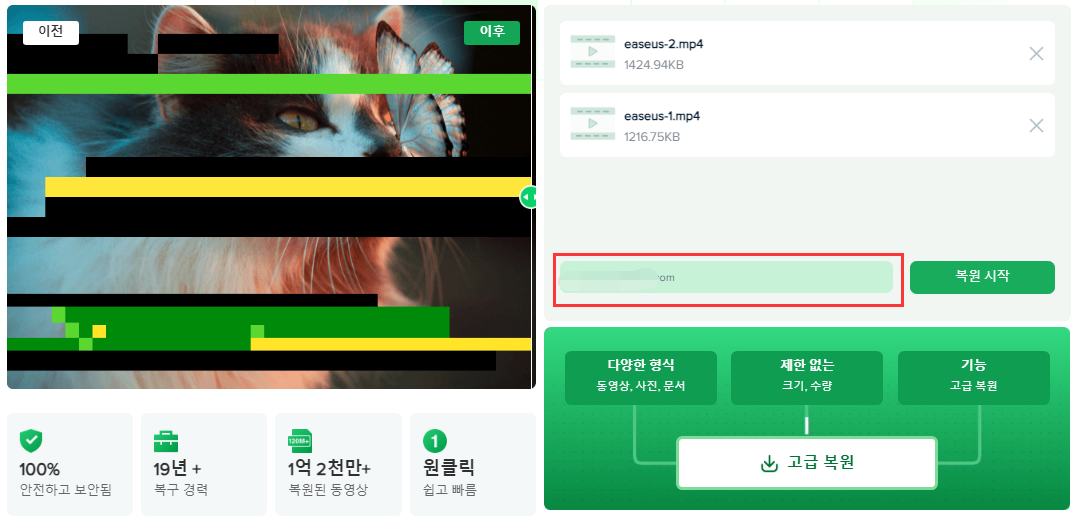
3단계. 업로드하는 데 시간이 걸릴 때까지 기다립니다.
참고: 시간이 오래 걸리는 경우 이 웹 페이지를 열어 두고 다른 작업을 수행할 수 있습니다. 수리가 완료되면 이메일 알림이 전송됩니다.
4단계. 이메일로 이동하여 추출 코드를 확인하십시오.
복구 작업이 완료되면 오른쪽 창에서 동영상을 미리 볼 수 있으며, 동영상 추출 코드가 포함된 이메일도 받을 수 있습니다.
이메일 받은 편지함에서 코드를 찾아 EaseUS Repair Video 페이지를 다시 이동합니다.
"동영상 다운로드"를 클릭하고 추출 코드를 입력한 후 복원된 동영상을 다운로드합니다.
손상되거나 손상된 Word 파일을 복구하는 쉬운 솔루션을 제공하는 우수한 Word 파일 복구 온라인 도구입니다. 손상된 Word 또는 서식 있는 텍스트 문서에서 복구된 Word 텍스트는 *.docx 확장자를 가진 새 파일에 저장됩니다. MS Word에서 지원하는 최신 파일 형식을 지원합니다.
이 도구를 사용하여 온라인으로 손상된 Word 문서를 복구하려면 사이트를 방문하여 손상된 파일을 업로드한 다음 복구된 문서를 받을 유효한 이메일 주소를 지정하십시오. 복구 후 Word 파일을 다운로드하여 재사용할 수 있습니다.
이것은 워드 문서를 수정할 뿐만 아니라 PDF 파일, AutoCAD 파일, Photoshop 파일, PowerPoint 파일, Excel 파일 등과 같은 다른 많은 파일 유형도 복구하는 포괄적인 온라인 파일 복구 도구입니다.
바이러스 공격, 하드 드라이브 포맷 또는 시스템 충돌 후 손상된 Word 문서를 온라인으로 복구할 수 있습니다. Word 95/98/2000/2003/2007/2010 및 최신 버전과 호환됩니다. 이 Word 파일 복구 온라인 서비스는 서식 있는 텍스트 문서(*.rtf 파일)에서 텍스트 복구를 지원합니다.
Word Online용 OfficeRecovery는 .doc, .docx, .docm 및 .rtf 형식의 손상된 Word 문서를 복구합니다. 지원되는 Word 버전은 2010, 2007, 2003, 2002, 2000, 97, 95, 6.0 및 Mac용 Word입니다.
이 온라인 Word 복구 도구는 무료 복구 및 구매 복구를 제공합니다. 데모 파일을 예상하여 제품 버전을 선택할 수 있습니다. 또한 숙련된 기술 팀의 검토를 주문할 수 있습니다.
온라인 Word 복구 도구는 사용자에게 많은 편의를 제공하지만 단점도 분명합니다. 예를 들어, 파일 데이터의 프라이버시를 보장할 수 없고, 복구 속도도 불안정합니다. 이러한 요소를 고려하여 온라인으로 Word 문서를 복구하고 싶지 않은 경우 더 안전한 데스크톱 파일 복구 소프트웨어를 선택할 수 있습니다. EaseUS Fixo 문서 복구 는 훌륭한 선택입니다.
이 Microsoft Office 복구 소프트웨어 에는 추가 파일 복구 기능과 강력한 파일 복구 기능이 있습니다.
EaseUS의 파일 복구 소프트웨어를 사용하여 손상된 Word 문서를 오프라인으로 복구하는 단계는 다음과 같습니다.
1단계. PC 또는 노트북에서 Fixo를 다운로드하고 실행합니다. Word, Excel, PDF 등을 포함하여 손상된 Office 문서를 복구하려면 "파일 복원" 선택하십시오. 손상된 문서를 선택하려면 "파일 추가"를 클릭하십시오.
2단계. 한 번에 여러 파일을 복구하려면 "모두 복원" 버튼을 클릭합니다. 단일 문서를 복구하려면 포인터를 대상 파일로 이동하고 "복원"을 선택하십시오. 눈 아이콘을 클릭하여 문서를 미리 볼 수도 있습니다.
3단계. "저장"을 클릭하여 선택한 문서를 저장합니다. 복구된 모든 파일을 저장하려면 "모두 저장"을 선택하십시오. 복원된 폴더를 찾으려면 "복원된 파일 보기"를 선택하십시오.
다음은 복구 Word 문서 온라인 도구 선택의 몇 가지 중요한 측면입니다 .
기능 및 성능: 모든 온라인 Word 문서 복구 도구에는 다른 기능이 있습니다. 그들 중 일부의 일반적인 문제는 Word 파일 온라인 복구 도구가 제한된 파일 버전을 지원한다는 것입니다. 유지 관리 및 업데이트되지 않은 많은 도구는 최신 버전의 Word를 지원하지 않습니다. 이것은 상당히 불편합니다. 게다가 대부분의 온라인 Word 파일 복구 도구는 암호로 보호된 파일을 지원하지 않습니다. 처음에는 기능 설명을 주의 깊게 읽어야 합니다.
보안: 온라인 Word 복구 도구는 페이지 형식으로 존재하기 때문에 데이터 보안 위험에 직면합니다. 페이지가 안전하고 바이러스 감염을 일으키지 않는지 확인해야 합니다.
개인 정보: 수정해야 하는 문서에는 중요한 정보가 포함되어 있어야 합니다. 이러한 문서를 업로드할 때 정보 유출에 주의해야 합니다. 사용자 개인 정보 보호를 명확하게 설명하는 온라인 도구를 선택하는 것이 가장 좋습니다. 예를 들어, 일부 온라인 Word 복구 도구는 업로드된 문서가 2시간 내에 데이터베이스에서 삭제될 것이라고 분명히 명시하고 있습니다.
가격: 도구마다 요금이 다릅니다. 가성비가 가장 좋은 도구를 선택하려면 기능을 고려해야 합니다. 청구 전략과 환불 방법까지 더 잘 이해하고 있을 것입니다.
이 가이드는 온라인 및 데스크탑 도구를 사용하여 손상된 것을 쉽게 복구하는 방법을 소개했습니다. 온라인 Word 복구 서비스를 통해 손상된 Word 문서를 수정하려면 신뢰할 수 있는 제품을 선택해야 합니다. 데스크톱 파일 복구 프로그램으로 손상된 Word 문서를 수정하려면 파일 복구 소프트웨어를 사용해 보십시오. 일반적인 파일 형식을 쉽게 복구할 수 있습니다.
이 게시물을 읽은 후 다음 질문에서 더 많은 정보를 얻을 수 있기를 바랍니다.
1. Word 문서가 손상되는 이유는 무엇입니까?
입력하는 동안 Word가 충돌하면 이전에 저장한 이후에 수행한 모든 작업이 손실되지만 저장된 파일은 계속 작동합니다. 그러나 파일을 저장할 때 소프트웨어가 충돌하거나 멈추는 경우 부분적으로 기록된 상태로 남겨두어 파일을 파괴할 수 있습니다.
23. 손상된 워드 파일 2007을 복구하는 방법은 무엇입니까?
위에서 설명한 단계에 따라 손상된 Word 파일을 복구할 수 있습니다.
3. 이전 버전의 Word 문서를 복구하는 방법은 무엇입니까?
문서를 마우스 오른쪽 버튼으로 클릭하고 메뉴에서 이전 버전 복원을 선택하여 원하는 버전으로 문서를 복원할 수 있습니다. 작업한 문서를 연 후 파일 - 정보로 이동할 수도 있습니다. 아래 파일 관리 문서를 선택합니다. 파일 상단 메뉴에서 복원을 선택하여 이전에 저장한 버전을 대체합니다.
관련 문장
Mac/Windows에서 '파일 사용 권한 오류이므로 word에서 파일을 저장할 수 없습니다'오류 해결하기
Windows에서 JPG/JPEG/PNG 파일 "잘못된 레지스트리 값"오류를 수정하는 방법